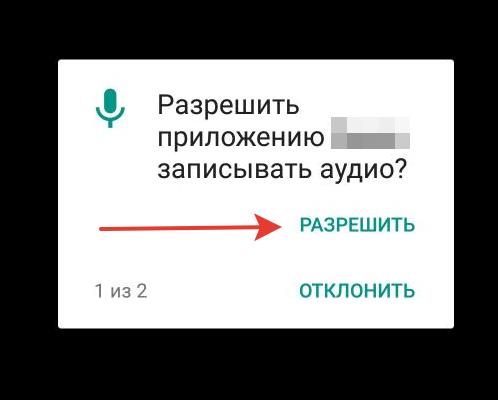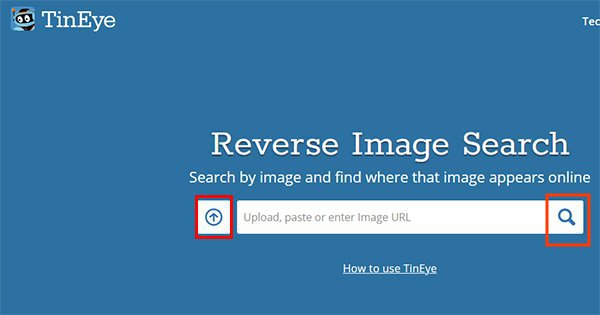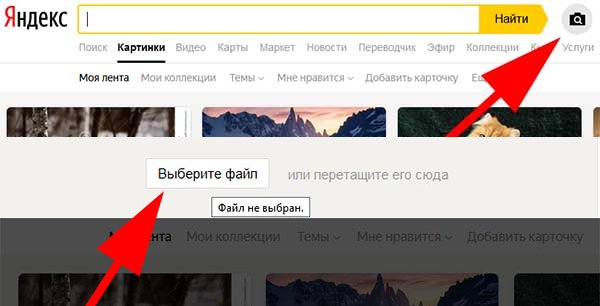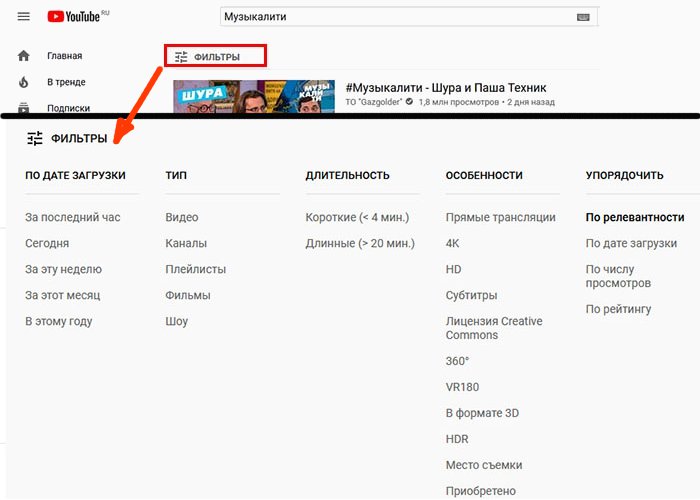Как найти видео по видео в интернете? Существуют ли такие сервисы?
Краткое содержание статьи:
- Как найти видео по фрагменту?
- Ищем видео на форумах
- Как найти видео по «гифке»?
- Другие способы найти видео
- Как найти видео по ключевым словам?
- Как распознать человека на видео?
- Видеоурок: ищем оригинал видео
Иногда, просмотрев фрагмент фильма или матча, концерта мы хотим найти его полную версию. Возможно ли это и как найти видео по видео? Мы попробуем помочь вам ответить на этот вопрос.
Как найти видео по фрагменту?
Прямого способа найти видео по фрагменту, нет. Можно попробовать пойти в обход. Например, сделать скриншот наиболее яркого кадра и искать по нему. Скриншот или «скрин» – снимок экрана вашего устройства, его фотография. Как сделать такой с видеоролика?
- В этом вам может помочь многофункциональный мультимедийный плеер Media Player Classic. Запустите фрагмент через него, остановите нужный кадр, нажмите Alt+I. Программа предложит место сохранения готового файла.
- Популярный в народе VLC Media Player тоже это умеет. Нажимаем там, где нужно паузу, сочетание клавиш Ctrl+Alt+S завершит задачу. Готовый файл сохранится в «мои документы».
- Одноименная программа ScreenShot. Бесплатная, удобная, на русском языке.
- Если фрагмент находится на YouTube, нажмите кнопку «print screen» в нужный момент, получившийся файл откройте в программе Paint, используя комбинацию «ctrl+v».
Готовый скрин перетаскиваем в Google image непосредственно в саму строку поиска. Он покажет вам все возможные варианты, связанные с этим кадром. Чем больше кадров вы сделаете и запустите в поиск, тем больше шансов, что найдете нужный целиком. Такой способ помогает в 80% случаев.
- Tineye.com – интересный сервис по поиску графических файлов. Он может искать информацию по содержанию картинки, что важно в нашем случае. Для того чтобы воспользоваться его возможностями вам понадобится тот же скрин, который необходимо загрузить в программу. Она выдаст ссылки на страницы с похожей на образец картинкой.
Ищем видео на форумах
Итак, вы обзавелись кадром-скриншотом драгоценного видеоролика. Пробуем найти его оригинал. Обращаемся за помощью к участникам тематических форумов, создаем новую тему или смотрим уже имеющиеся, задаем вопросы.
- Forum.ee.
- Форум для тех, кто ищет видеоклип:
http://forum.dancesport.ru/.
- Поиск видео из ТВ-передач, рекламных роликов http://mp3forum.com.ua/.
Вставляйте свои картинки в сообщения, спрашивайте у людей. Это позволит не только узнать больше о вашем ролике, но и приятно провести время, пообщаться. Если вы не знаете, как вставить свой скриншот в форуме, воспользуйтесь следующими советами:
- Сохраните его в любом графическом редакторе, самый используемый MS Paint, в формате фотографии – jpeg, gif.
- Дайте ему название.
- Укажите место сохранения.
- Прикрепите свой файл к сообщению на форуме.
- Выбирая тип документа, который вы хотите выложить, например, в социальной сети, нажимайте на фотографию, именно в таком формате вы ее сохранили.
Такие поиски вполне могут увенчаться успехом, надо набраться лишь немного терпения и вы найдете на форуме человека, который знает, откуда взят данный кадр.
Как найти видео по «гифке»?
В социальных сетях часто выражают свои мысли «гифками». Что это и как найти видео по ней? Gif – формат изображения, которое может быть и анимационным. В простонародье – «гифка». Оно представляет собой последовательное цикличное воспроизведение нескольких кадров. То есть после окончания последнего, автоматически начинается первый. И так по кругу. Пользователи научились резать такие мини-ролики из фильмов, клипов, рекламных проектов и отправлять их друг другу вместо смайликов для выражения своего мнения. Как найти оригинал?
- Специальные группы в контакте, люди выкладывают здесь живые картинки и ищут их оригиналы:
- Группа ВК по поиску видео.
- Группа вконтакте — поиск роликов.
- Поищите свою на сайтах-сборниках «гифок», есть подписанные:
- http://replygif.net/
- http://giphy.com/
Другие способы найти видео
Можно искать по содержанию, например:
- По словам, если таковые имеются. Вслушиваемся, вводим фразы в поисковики Yandex, Google.
- Если вы ищете по отрывку из фильма и хотите увидеть картину целиком, возможно во фрагменте есть известные актеры. Найдите их через поисковик, обычно при описании биографии выкладывается информация и о фильмах с его участием. Попробуйте подобрать наиболее вероятный вариант из названий. Иногда это сделать сложно, фрагмент не вяжется ни с одним из них. Тогда придется потратить больше времени. Запускайте каждый фильм поочередно, перематывайте их по кадрам. Обычно сразу же становится понятно, тот ли это ролик, например, по внешнему виду актера, он может радикально отличаться от того, что на фрагменте.
Можно попробовать выложить фрагменты на универсальную площадку ответов и вопросов, например Ответы Mail.Ru. Здесь люди спрашивают о чем угодно. Почему бы не попробовать и вам.
Как найти видео по ключевым словам?
При поиске по словам также может помочь Tubenoia – позволяет в том числе искать ролик по ключевым фразам. Единственный минус – все написано на английском языке, но разобраться сможет любой, кто обладает хоть небольшим знанием языка.
В крайнем случае, можно воспользоваться онлайн-переводчиками.
- Для поиска видеоматериала по конкретным фразам и словам понадобится кнопка меню «Video Scraper», в открывшемся окне «From keywords».
- Перед вами всплывет еще одно окно, в верхнем поле которого нужно будет ввести те самые слова.
- Поиск начнется после нажатия кнопки «Scrape».
- Программа выдаст набор ссылок, по которым встречается искомое сочетание слов.
- Используйте их в YouTube.
Как распознать человека на видео?
Для того чтобы узнать человека на видео поступаем так:
- При помощи графических редакторов, которые мы уже называли выше, делаем портрет искомого, вырезаем, настраиваем, корректируем. Хорошо, если качество снимка будет высоким. Загружаем в Google image. Если это фильм, найти будет проще, так как изображений известных актеров в интернете много.
- Если ролик из личного архива человека, можно попытаться найти его в социальных сетях. Делаем из кадра его фотографию крупным планом и запускаем через поиск людей по фотографии.
Если вы сможете отыскать героя видеоматериала, тогда разматывать клубок событий станет легче. В сети отыскать информацию о конкретном человеке, актере, певце, проще.
Итак, мы разобрались, как найти видео по видео. Оказывается это так легко, необходимо провести целый ряд мероприятий, потратить некоторое количество времени, набраться терпения. Иногда, приходится начинать с малого, хвататься за тонкие ниточки. Но ведь это даже и интересно, столько можно узнать о простом ролике и его судьбе.
Видеоурок: ищем оригинал видео
В данном уроке Анатолий расскажет про все возможные способы поиска оригинала нужного видеоролика в сети интернет:
3+ способа бесплатно найти видео с помощью его фрагмента?
Монетизация социальных сетей достигла пика, поэтому все пытаются привести вас в свой Telegram-канал или на страницу в Instagram, ВК и т. п. Это породило одну неприятную тенденцию – публиковать на YouTube Shorts, Tik Tok, Instagram и другие платформы лишь части фильмов. Чтобы узнать их название, предлагают перейти куда-то к ним на аккаунт. На самом деле, вы можете и сами найти фильм по фрагменту видео. Если ищете клип, так даже еще проще. Несколько сложнее выполнять поиск видео с YouTube по его отрывку, но и это реально сделать. Хотя сегодня не существует сервисов, готовых выполнять процедуру напрямую, можно использовать обходные пути. Все, что можно успешно использовать на сегодняшний день для поиска видеороликов и кино, вы найдете ниже.
Способ 1: поиск клипа по звуку
Если нужно найти видео по отрывку, которое относится к какому-то неизвестному музыкальному клипу, проще всего это сделать с помощью звуковой дорожки. Сейчас зашкаливает количество приложений, которые способны искать оригинал звука всего лишь по небольшому фрагменту. Самое главное – они работают действительно точно. Один из вариантов заключается в воспроизведении звука и запуске на втором устройстве приложения, наподобие Shazam. Есть другой вариант – загрузить звуковую дорожку на сайт AudioTag (область «Upload and recognize from file»).
Чтобы воспользоваться способом без использования второго устройства, потребуется звук. С некоторых сервисов получить его можно за несколько кликов. К примеру, загрузить mp3 файл ролика с YouTube можно через Savefrom. В случае с Instagram, можно скачать видео через тот же Savefrom, а затем отделить звук через онлайн-конвертер.
Способ 2: поиск по скриншоту
Чтобы найти полное видео по отрывку, вам достаточно использовать скриншот какого-то момента ролика. Наиболее точным будет, если в кадре окажутся какие-то уникальные постройки, предметы, лица людей. В общем-то подойдет все, что можно достаточно точно опознать. Возможно, с первого раза не получится, но всегда можно попробовать использовать другой скриншот. Зато найти название оригинала можно совершенно бесплатно.
Доступные сервисы поиска:
- TinEye. Если вставим картинку на сайт, он попробует найти все веб-ресурсы, на которых используется такая или подобная фотография. В случае успеха, открываем сайт и видим, как называется фильм. Возможно, там же его можно будет и посмотреть.
- Картинки Google. Один из самых мощных поисковиков тоже обладает продвинутым роботом поиска по картинкам. Достаточно перейти по ссылке, загрузить изображение и сервис отобразит все совпадения. Можно перейти на сайт по одной из них или просто посмотреть в описании к картинке, с какого фильма или ролика этот фрагмент.
- Яндекс.Картинки. Работает точно таким же образом, как и Google. Используйте один из сервисов на выбор, результаты на высоком уровне в каждом случае.
Дополнительные способы
Есть другие варианты, как узнать название фильма по отрывку, хотя они и специфичны. Некоторые способы менее точны, чем предыдущие, а другие – требуют приложения немалых усилий для подготовки или много времени. Помните, что вы всегда можете найти фильмы или видео по «хлебным крохам». Можете забить в поиск словами, что отображено на видео. В этом случае старайтесь использовать ключевые слова, то есть названия каких-то объектов, имена героев и т. п.
Какие еще существуют способы поиска:
- Метаданные. Если у вас на компьютере уже загружен фрагмент фильма, можно перейти в его «Свойства» и на вкладке «Подробно» посмотреть информацию. Если в метатегах указано название, оно будет здесь отображено.
- По актерам. Если вы хорошо знаете имена актеров, можете ввести «Фильмы с Мелом Гибсоном» или свой вариант и поискать среди тех работ, где снималась эта звезда.
- Форумы. Очень точный способ, но слишком долгий в плане реализации. Суть в том, чтобы попросить помощи у других людей, кто-нибудь точно смотрел этот фильм и легко подскажет его название. Хотя ответа придется немного подождать, да и регистрация тоже необходима. Мы бы оставили данный способ на запас, если другие решения не подходят. Например, Forumkinopoisk.ru или Kinoflud. Еще можно использовать любые сервисы вопросов и ответов.
Если хорошо подумать и правильно составить запрос в поисковую систему, вы сможете найти любой фильм. Куда точнее, если будете использовать английский язык, тогда значительно увеличиваются шансы найти даже самое новое кино. По описанию, скриншоту, звуковой дорожке, метаданным или с помощью форумов, можно найти абсолютно любое видео.
В этой статье мы поговорим о том, как найти видео по видео — например, по короткому отрывку из клипа, фильма или смешного видеоролика. Рассмотрим 5 рабочих способов, которые актуальны в 2023 году.
Материал написан в формате пошаговой инструкции для новичков. Изучим универсальные методы, которые работают с компьютера и телефона.
Как найти видео по отрывку видео: ТОП-5 способов
Сразу перейдем к разделу с поиском по видео. Рассмотрим 5 актуальных методов, которые помогут узнать название видеоролика/фильма/клипа по небольшому фрагменту: например, скриншоту или звуку.
Поиск по скриншоту
Первый — и один из самых эффективных способов — поиск по скриншоту. Здесь все просто: запустите нужный видеоролик → сделайте скриншот экрана.
Сделайте скриншот какой-либо сцены — в фильме, клипе или каком-то смешном ролике. Важно, чтобы изображение было четким — без участков с «размытием» и пикселей.
Для создания скриншота можете нажать кнопку PrtScr (PrintScreen) на клавиатуре, а после — вставить картинку в Paint. Сохраните изображение.
Либо используйте специальные программы: например, софт «Экранная камера».
После того, как вы сделали скриншот какого-либо кадра из видеоролика, нужно открыть поиск по картинкам в Google или Яндекс.
Загрузите изображение в поиск — в результатах выдачи можно найти информацию о том, из какого фильма, клипа или видеоролика взято изображение.

Сервис TinyEye
Помимо поиска по картинка в Google и Яндекс, вы можете воспользоваться онлайн-сервисом TinEye. Это инструмент для поиска картинок.

Алгоритм действий:
- Сделайте скриншот из видео.
- Зайдите на сайт TinEye.
- Загрузите картинку — для этого нажмите кнопку «Upload» и выберите свой скриншот (со своего компьютера).
Поиск клипа по звуку
Этот способ актуален для тех, кто хочет найти название музыкального клипа. Например, вы нашли на YouTube — или на другом видеохостинге — клип с хорошей песней, но у медиафайла нет названия.
Найти клип по звуку просто: для этого воспользуйтесь специальным софтом. Например, Shazam.
Скачайте Shazam на телефон → включите видеоклип → дайте Shazam «послушать» трек. После этого программа проведет анализ трека и покажет нужную информацию: название исполнителя и песни.
Подробнее об этом читайте в нашей статье → «ТОП-5 способов, как найти песню по звуку через микрофон».
Поиск по YouTube
Можно воспользоваться поиском по YouTube. Здесь все максимально просто: например, кратко опишите видео или используйте какую-либо фразу/цитату из видеоролика.
Например, вы смотрите фрагмент из какого-то фильма и хотите узнать полное название. Введите в поиск YT цитату или фразу персонажа из этого отрывка — есть вероятность, что вы найдете аналогичный отрывок на YouTube, но уже с полным названием фильма, клипа или другого видео. Либо оригинал ролика, увиденного на другой платформе.
Смотрим мета-данные видеоролика
Еще один способ — просмотр мета-данных видеоролика. Для этого скачайте нужное видео на компьютер.
После этого — нажмите правой кнопкой мыши на файл → выберите опцию «Свойства».

В открывшемся окне переключитесь на вкладку «Подробно».

Здесь отображается полная информация о файле. Есть вероятность, что в мета-данных есть название видео.
Итоги
Краткие итоги статьи:
- Есть 5 способов, которые помогут найти видео по отрывку из видео. Например, по скриншоту (через поиск по картинкам в Google и Яндекс), либо по звуку.
- Также можно изучить метаданные ролика — для этого его нужно скачать на компьютер.
- Описанные в статье методы работают с ПК и телефонов.
Содержание:
- 1 Как найти видео по фрагменту?
- 2 Ищем видео на форумах
- 3 Как найти видео по «гифке»?
- 4 Другие способы найти видео
- 5 Как найти видео по ключевым словам?
- 6 Как распознать человека на видео?
- 6.1 Видеоурок: ищем оригинал видео
- 7 Как использовать гифки
- 8 Как самому создать гифку
- 9 Где искать готовые гифки
- 10 Дурной тон
- 11 Гифки и соцсети
- 11.1 «ВКонтакте»
- 11.2 Facebook
- 11.3 Instagram
- 11.4 Twitter
- 11.5 «Одноклассники»
- 12 Напоследок. Немного об авторском праве
Access to this page has been denied because we believe you are using automation tools to browse the website. This is a humans-only zone.‍
Please make sure that Javascript and cookies are enabled on your browser and that you are not blocking them from loading.
Reference ID: #b3019940-265a-11ea-b220-8319e51438b0
Иногда, просмотрев фрагмент фильма или матча, концерта мы хотим найти его полную версию. Возможно ли это и как найти видео по видео? Мы попробуем помочь вам ответить на этот вопрос.
Как найти видео по фрагменту?
Прямого способа найти видео по фрагменту, нет. Можно попробовать пойти в обход. Например, сделать скриншот наиболее яркого кадра и искать по нему. Скриншот или «скрин» – снимок экрана вашего устройства, его фотография. Как сделать такой с видеоролика?
- В этом вам может помочь многофункциональный мультимедийный плеер Media Player Classic. Запустите фрагмент через него, остановите нужный кадр, нажмитеAlt+I. Программа предложит место сохранения готового файла.
- Популярный в народе VLC Media Player тоже это умеет. Нажимаем там, где нужно паузу, сочетание клавиш Ctrl+Alt+S завершит задачу. Готовый файл сохранится в «мои документы».
- Одноименная программа ScreenShot. Бесплатная, удобная, на русском языке.
- Если фрагмент находится на YouTube, нажмите кнопку «print screen» в нужный момент, получившийся файл откройте в программе Paint, используя комбинацию «ctrl+v».
Готовый скрин перетаскиваем в Google image непосредственно в саму строку поиска. Он покажет вам все возможные варианты, связанные с этим кадром. Чем больше кадров вы сделаете и запустите в поиск, тем больше шансов, что найдете нужный целиком. Такой способ помогает в 80% случаев.
-
Tineye. com – интересный сервис по поиску графических файлов. Он может искать информацию по содержанию картинки, что важно в нашем случае. Для того чтобы воспользоваться его возможностями вам понадобится тот же скрин, который необходимо загрузить в программу. Она выдаст ссылки на страницы с похожей на образец картинкой.
Ищем видео на форумах
Итак, вы обзавелись кадром-скриншотом драгоценного видеоролика. Пробуем найти его оригинал. Обращаемся за помощью к участникам тематических форумов, создаем новую тему или смотрим уже имеющиеся, задаем вопросы.
Вставляйте свои картинки в сообщения, спрашивайте у людей. Это позволит не только узнать больше о вашем ролике, но и приятно провести время, пообщаться. Если вы не знаете, как вставить свой скриншот в форуме, воспользуйтесь следующими советами:
- Сохраните его в любом графическом редакторе, самый используемый MS Paint, в формате фотографии – jpeg, gif.
- Дайте ему название.
- Укажите место сохранения.
- Прикрепите свой файл к сообщению на форуме.
- Выбирая тип документа, который вы хотите выложить, например, в социальной сети, нажимайте на фотографию, именно в таком формате вы ее сохранили.
Такие поиски вполне могут увенчаться успехом, надо набраться лишь немного терпения и вы найдете на форуме человека, который знает, откуда взят данный кадр.
Как найти видео по «гифке»?
В социальных сетях часто выражают свои мысли «гифками». Что это и как найти видео по ней? Gif – формат изображения, которое может быть и анимационным. В простонародье – «гифка». Оно представляет собой последовательное цикличное воспроизведение нескольких кадров. То есть после окончания последнего, автоматически начинается первый. И так по кругу. Пользователи научились резать такие мини-ролики из фильмов, клипов, рекламных проектов и отправлять их друг другу вместо смайликов для выражения своего мнения. Как найти оригинал?
Присмотритесь к героям Gif-картинки внимательнее, попробуйте понять, где происходит действие. Может, вы узнаете место или персонажа, отсюда и начнете искать.
Другие способы найти видео
Можно искать по содержанию, например:
- По словам, если таковые имеются. Вслушиваемся, вводим фразы в поисковики Yandex, Google.
- Если вы ищете по отрывку из фильма и хотите увидеть картину целиком, возможно во фрагменте есть известные актеры. Найдите их через поисковик, обычно при описании биографии выкладывается информация и о фильмах с его участием. Попробуйте подобрать наиболее вероятный вариант из названий. Иногда это сделать сложно, фрагмент не вяжется ни с одним из них. Тогда придется потратить больше времени. Запускайте каждый фильм поочередно, перематывайте их по кадрам. Обычно сразу же становится понятно, тот ли это ролик, например, по внешнему виду актера, он может радикально отличаться от того, что на фрагменте.
Можно попробовать выложить фрагменты на универсальную площадку ответов и вопросов, например Ответы Mail.Ru. Здесь люди спрашивают о чем угодно. Почему бы не попробовать и вам.
Как найти видео по ключевым словам?
При поиске по словам также может помочь Tubenoia – позволяет в том числе искать ролик по ключевым фразам. Единственный минус – все написано на английском языке, но разобраться сможет любой, кто обладает хоть небольшим знанием языка.
В крайнем случае, можно воспользоваться онлайн-переводчиками.
- Для поиска видеоматериала по конкретным фразам и словам понадобится кнопка меню «Video Scraper», в открывшемся окне «From keywords».
- Перед вами всплывет еще одно окно, в верхнем поле которого нужно будет ввести те самые слова.
- Поиск начнется после нажатия кнопки «Scrape».
- Программа выдаст набор ссылок, по которым встречается искомое сочетание слов.
- Используйте их в YouTube.
Как распознать человека на видео?
Для того чтобы узнать человека на видео поступаем так:
- При помощи графических редакторов, которые мы уже называли выше, делаем портрет искомого, вырезаем, настраиваем, корректируем. Хорошо, если качество снимка будет высоким. Загружаем в Google image. Если это фильм, найти будет проще, так как изображений известных актеров в интернете много.
- Если ролик из личного архива человека, можно попытаться найти его в социальных сетях. Делаем из кадра его фотографию крупным планом и запускаем через поиск людей по фотографии.
Если вы сможете отыскать героя видеоматериала, тогда разматывать клубок событий станет легче. В сети отыскать информацию о конкретном человеке, актере, певце, проще.
Итак, мы разобрались, как найти видео по видео. Оказывается это так легко, необходимо провести целый ряд мероприятий, потратить некоторое количество времени, набраться терпения. Иногда, приходится начинать с малого, хвататься за тонкие ниточки. Но ведь это даже и интересно, столько можно узнать о простом ролике и его судьбе.
Видеоурок: ищем оригинал видео
В данном уроке Анатолий расскажет про все возможные способы поиска оригинала нужного видеоролика в сети интернет:
Время чтения: 6 минут Нет времени читать? Нет времени?
Мир сходит с ума по гифкам. Они повсюду. Мало того, что гифками забиты соцсети, так ими уже иллюстрируют научные статьи и серьезную аналитику. Мы не можем остановить это безумие, так что давайте его возглавим.
Как использовать гифки
Гифки годны не только на то, чтобы пожирать ваше время. Есть у них и более разумное применение.
-
Вместо видео. В соцсетях видео обычно не разворачивают во весь экран и смотрят без звука, поэтому особо высокое качество не требуется, а гифки весят меньше и быстрее загружаются. И они автоматически воспроизводятся на большинстве сайтов.
А еще они закольцованы, и это бывает забавно.
Кстати, для записи видео с экрана я использовала бесплатную программу iSpring Free Cam. А видео превратила в гифку при помощи сервиса Ezgif.com. Все это заняло чуть больше пяти минут.
Как самому создать гифку
Об этом на «Текстерре» уже есть подробная статья: «Как создать гифку: 7 простых способов» и мне нечего к ней добавить.
Где искать готовые гифки
- «ВКонтакте». Во «ВКонтакте» гифкам посвящено чудовищное количество пабликов. Ищите их в поиске по сообществам по запросу «гиф», «гифка», «gif». А еще в соцсети есть прямой поиск по гифкам. При создании поста выберите прикрепление документа, а потом в строке «Поиск документа» введите ключевое слово и метку gif.
Дурной тон
- Анимированные юзерпики – они всех бесят, потому что отвлекают внимание от текста, но не дают никакой ценной информации.
- Анимированные открытки, картинки,эмодзи – все, где что-то движется, но не происходит ничего, заслуживающего внимания.
Гифки и соцсети
«ВКонтакте»
Как загрузить. Чтобы прикрепить гифку к посту, загрузите ее как документ, а не как картинку или видео, иначе она не будет воспроизводиться.
Как скачать. Об этом было написано выше, но повторюсь, если вы не заметили. Нажмите на гифку правой кнопкой мыши – Открыть ссылку в новой вкладке – Сохранить картинку как.
Как загрузить. Эта соцсеть упорно сопротивляется нашествию гифок. Загрузить их туда можно только по ссылке (и то не со всех ресурсов). Если у вас нет ссылки на любимую гифку, то загрузите ее сначала на сервис GIPHY, как показано ниже.
Как скачать. Только в формате MP4. В браузере Google Chrome нажмите на гифку правой кнопкой мыши – Просмотреть код. Скопируйте ссылку и из нее уже сохраните видео.
Преобразовать MP4 в GIF может условно-бесплатный сервис Convertio:
Как загрузить. К сожалению, «Инстаграм» гифки не поддерживает совсем. Их туда можно загрузить, только предварительно переведя в формат MP4. Сделать это может тот же сервис GIPHY. Действуйте так же, как при загрузке в «Фейсбук», но в конце нажмите значок Instagram и введите свой e-mail, куда придет готовый файл.
Как загрузить. «Твиттер» зато вообще не чинит препятствий. Гифки туда загружаются просто как фотографии.
Как скачать. Тем же методом, что и с «Фейсбука».
«Одноклассники»
Как загрузить. Просто как фото.
Как скачать. Тем же методом, что и с «Фейсбука».
Напоследок. Немного об авторском праве
Перед обычными картинками у гифок есть еще одно преимущество – они бесплатные. С другой стороны, закон совершенно однозначно запрещает публичное воспроизведение видео целиком или его части без согласия автора.
И хотя в научных целях можно цитировать любые произведения, вам вряд ли удастся доказать, что вы запостили во «ВКонтакте» гифку с Джоном Траволтой исключительно во благо науки.
С третьей стороны, мне не удалось найти случаев, когда кто-нибудь на полном серьезе судился бы из-за авторских прав на гифку.
Мораль: решение, использовать чужие гифки или нет, как обычно остается на вашей совести.
Как найти видео по отрывку – точные сайты онлайн и приложения
На чтение 3 мин Просмотров 1.6к.
Часто мы сталкиваемся с роликами, состоящими из нарезанных и склеенных отрывков из кино, роликов. Что же делать, чтобы узнать исполнителя понравившейся песни или фильм по одному лишь кадру или отрывку песни? С этим мы и разберемся. Большинство сервисов работают онлайн и помогут найти песню или фильм по отрывку видео, а мы рассмотрим самые точные и популярные способы поиска.
Как определить исполнителя по отрывку из видеоролика
- Установите на мобильный телефон программу Shazam для ОС Android или iOS .
- Запустите его.
- Нажмите кнопку «Шазамить» и включите воспроизведение трека, любую песню. Приложение может перехватывать звук как внутри ОС, так и через микрофон устройства.
- После работы алгоритмов определения – композиция и результат появится на экране.
Поиск автора композиции по отрывку
Вы можете прослушать трек, либо ознакомиться с текстом. Последнее предоставляется для большинства русских и зарубежных композиций.
При первом запуске приложение может запросить доступ к аудио, микрофону и галерее устройства. Для корректной работы нажмите “Разрешить”.
Разрешаем доступ к Аудио, Микрофону и Галерее смартфона
Как найти видео по кадру
- Открыть нужный отрывок видеоролика.
- Сделать скриншот самого удачного момента (лучше несколько).
- Зайти на сайт https://tineye.com/.
- Выбрать скриншот, воспользовавшись кнопкой загрузки.
- Дождаться выдачи результатов.
Как найти ролик по картинке через поисковые системы
Так же, как и в предыдущем способе, необходимо подготовить несколько скриншотов или кадров. Если предпочитаете ПС Яндекс, необходимо:
- С главной страницы поисковика перейти в раздел «Картинки».
- Нажать на иконку с изображением фотоаппарата.
- Указать в качестве критерия поиска сделанный скриншот через кнопку «Выбрать файл».
- Ознакомиться с результатами поиска.
Поисковая система выдаст не только изображения, похожие на скриншот, но и видео, содержащие данный кадр. Поиск по ПС Google осуществляется аналогичным образом.
Можно вставлять разные кадры отрывка для получения точного результата
Большинство файлов в интернете (видеозаписи или изображения, фотографии) имеют мета-данные, содержащие технические характеристики и описание. В ряде случае эта информация помогает в определении автора. Для этого нужно:
- Открыть расположение файла.
- Вызвать контекстное меню ПКМ и выбрать «Свойства».
- Открыть вкладку «Подробно».
- Ознакомиться с представленной информацией.
В некоторых случаях среди данных представлены ключевые слова, которые помогут найти автора через поисковые системы.
Каждый файл видео или отрывок содержит уникальные метаданные
Поиск через Ютуб
Позволяет по отрывку найти нужный ролик, и даже полнометражный фильм, который можно просмотреть бесплатно. Для этого нужно сначала задать поисковый запрос, а потом воспользоваться встроенными фильтрами. Последнее можно сделать двумя способами:
- Кнопкой «Фильтр», сортирующей результаты по заданному критерию:
- дате загрузки;
- типу: видео, канал, плейлисты, фильмы, шоу;
- длительности: короткие (до 4 мин.) и длинные;
- особенностям: с субтитрами, 360 градусов, HD или 4К качество, место съемки и другие;
- релевантности: поиск по дате загрузки, рейтингу канала, числу просмотров видео.
- Использование специальных слов:
- movie – автоматическое применение фильтра «Фильмы»;
- week – поиск по загруженным на этой неделе;
- month – среди загруженных в последний месяц;
- year – за последний год;
- today – сегодня.
Грамотно распределите фильтры по дате загрузки, длительности и типу
Как искать на форумах
Пусть человеческий фактор уступает технике по скорость обработки информации, но по качеству в разы превосходит. Зайдите на тематические форумы и онлайн-сервисы и, зарегистрировавшись, оставьте свой вопрос. Наиболее популярными ресурсами является «Ответы Mail.ru» или «Яндекс.Знатоки».